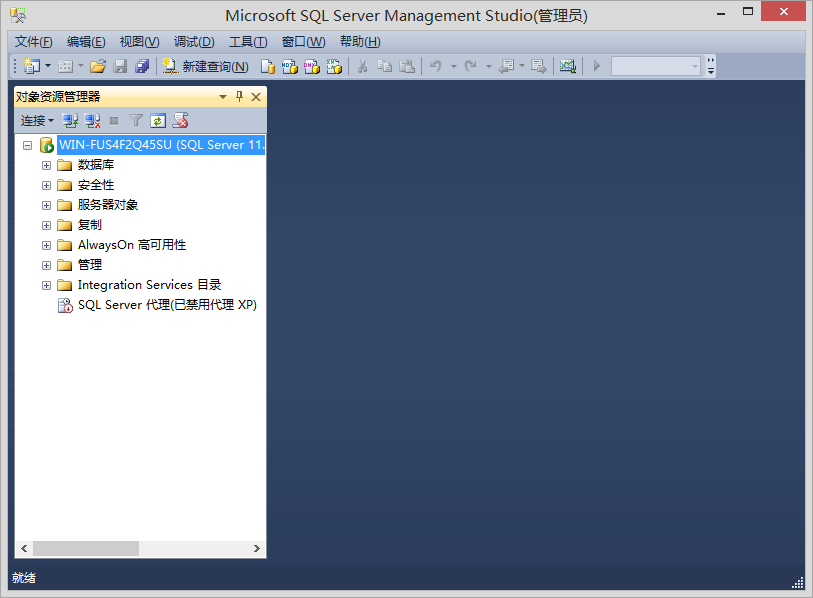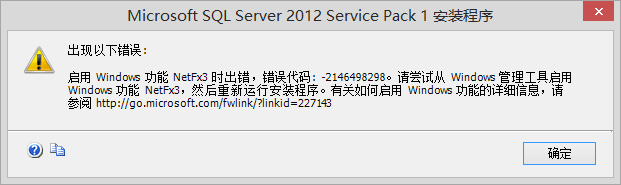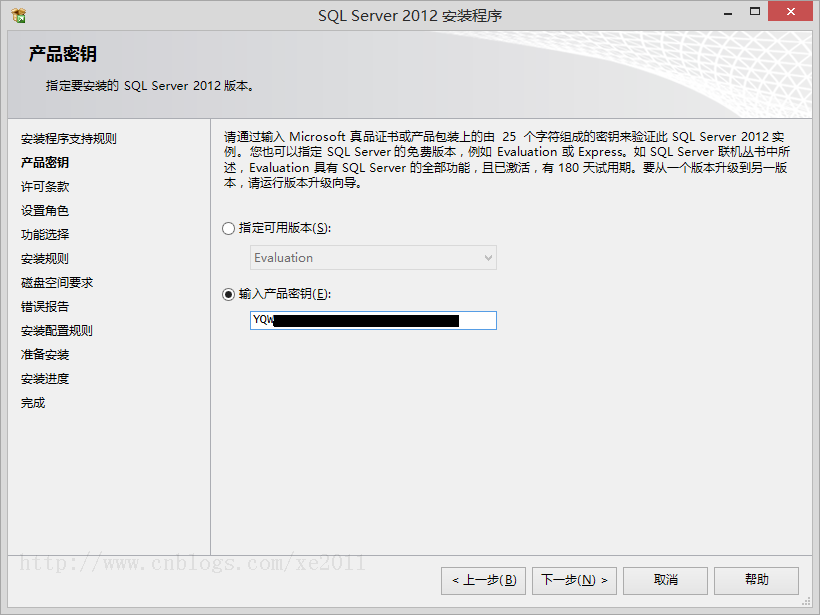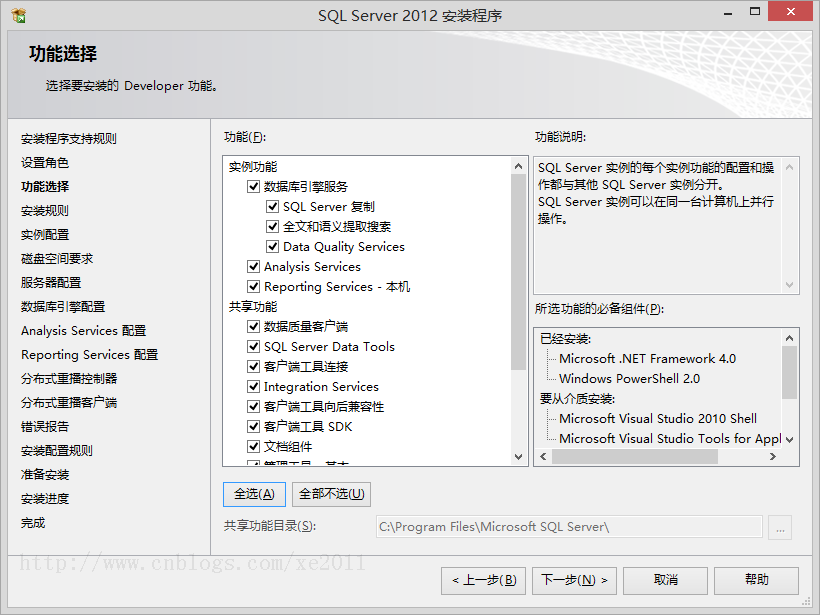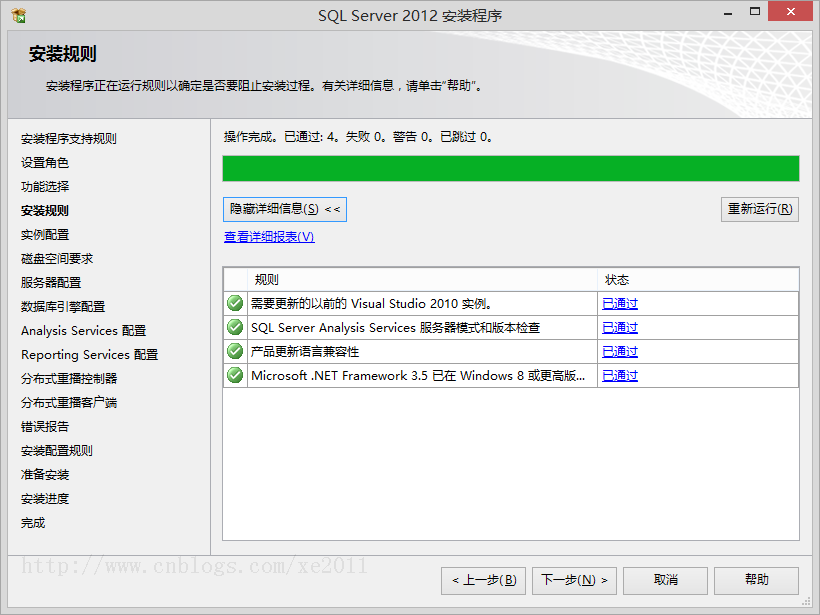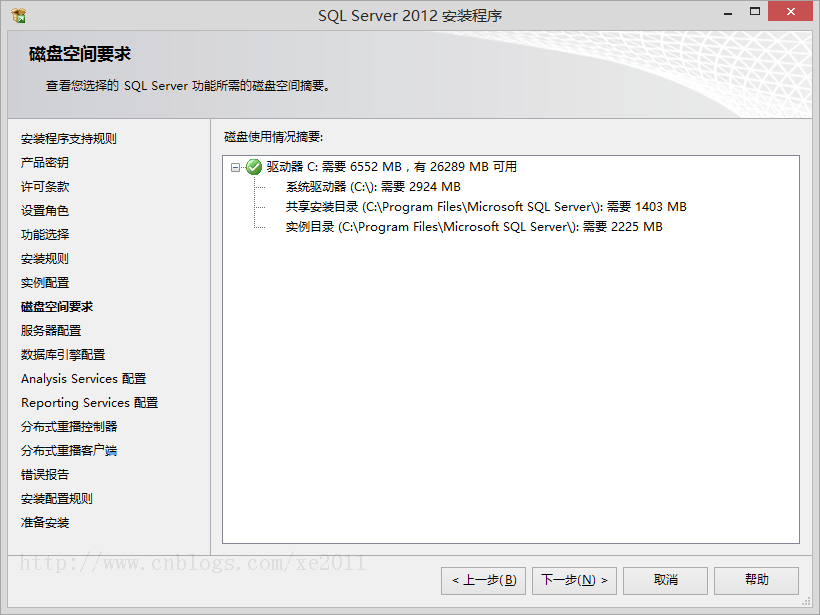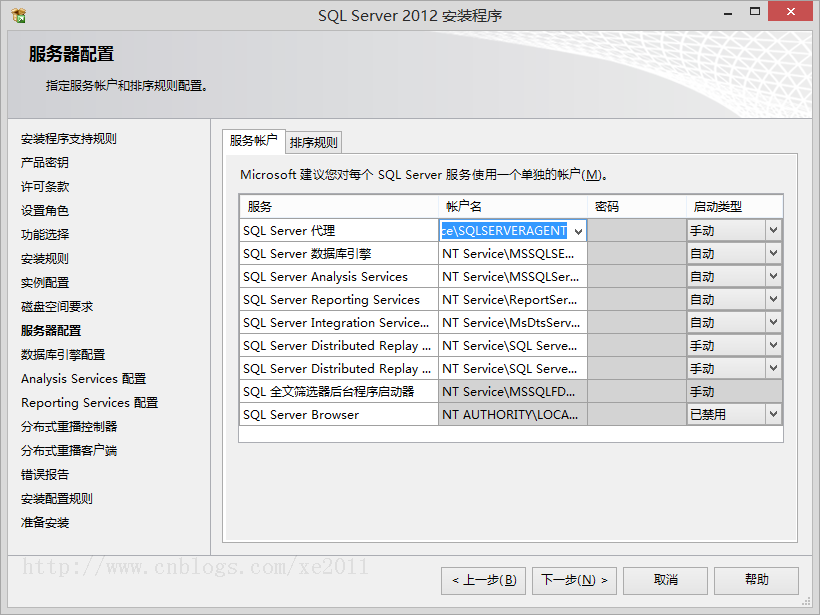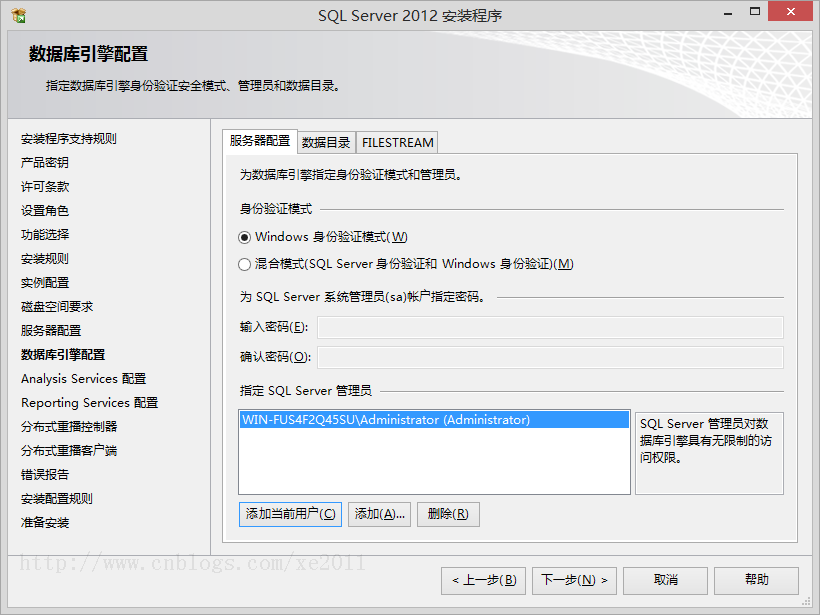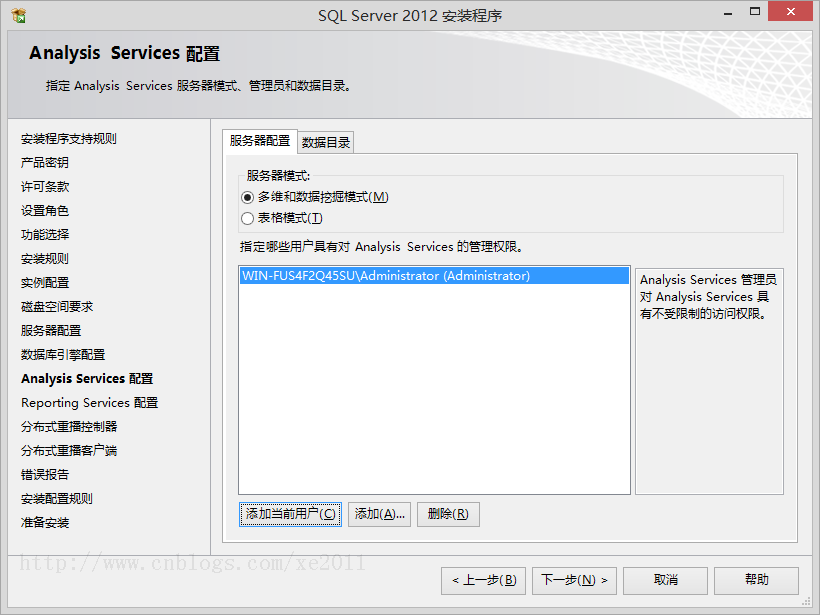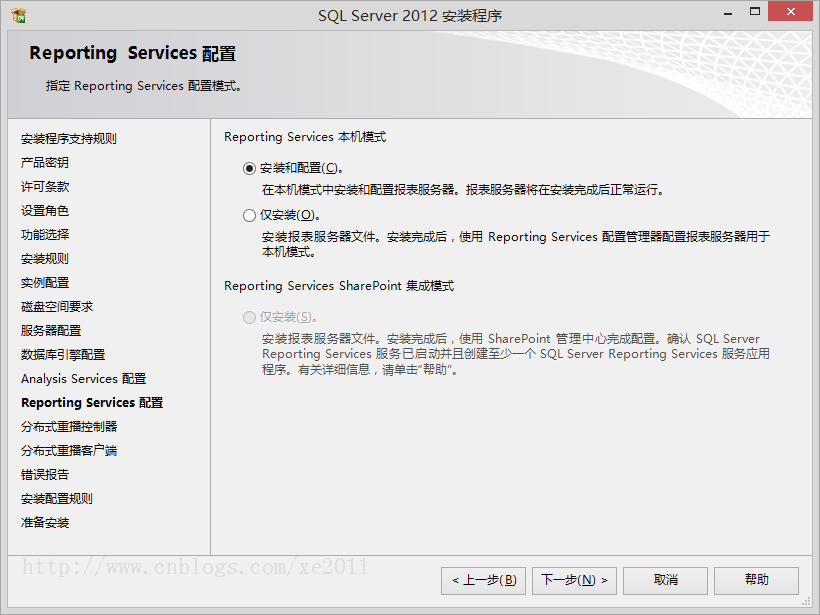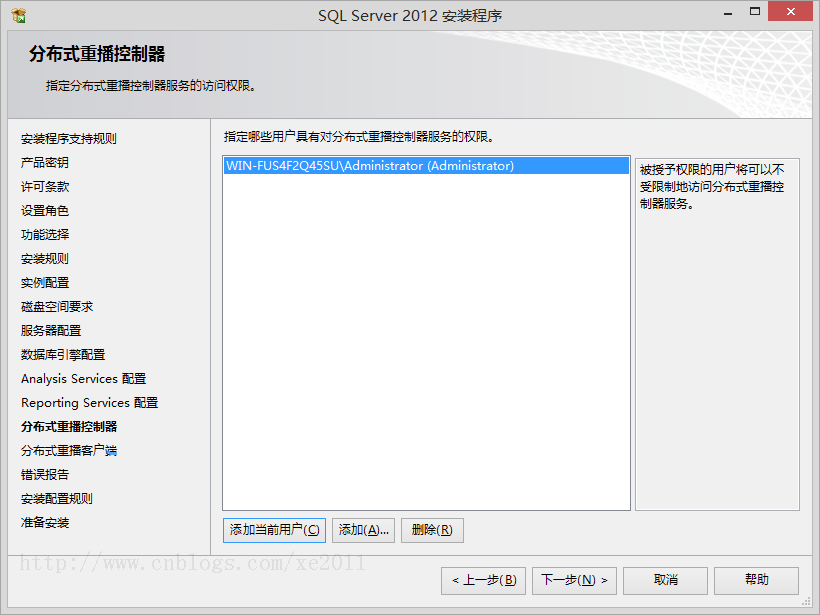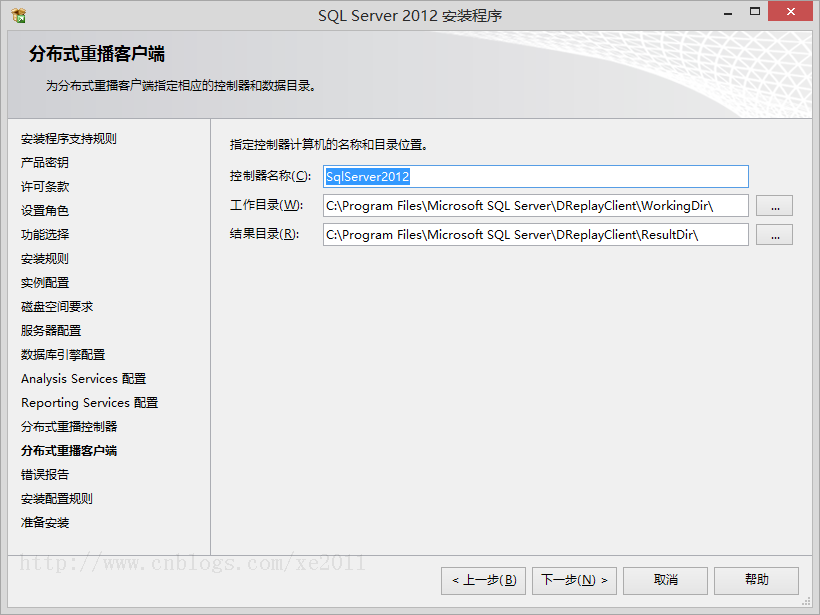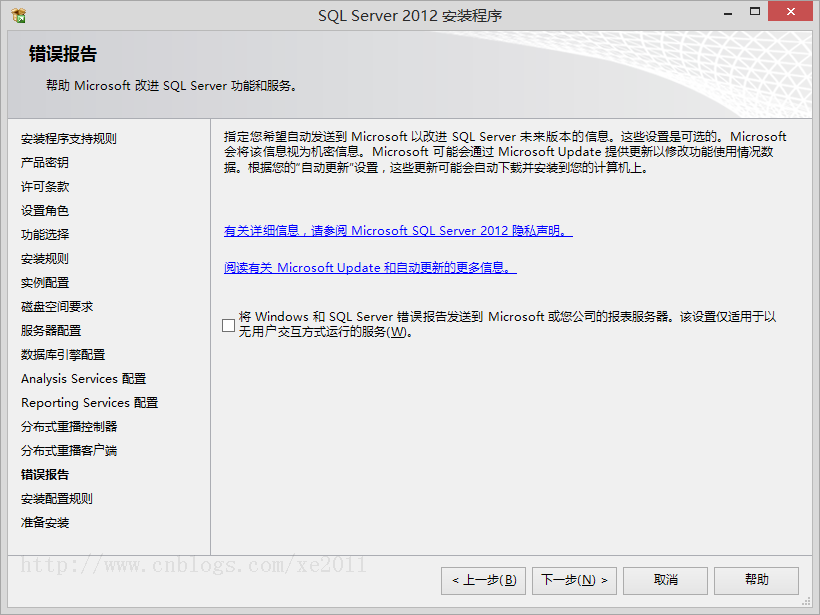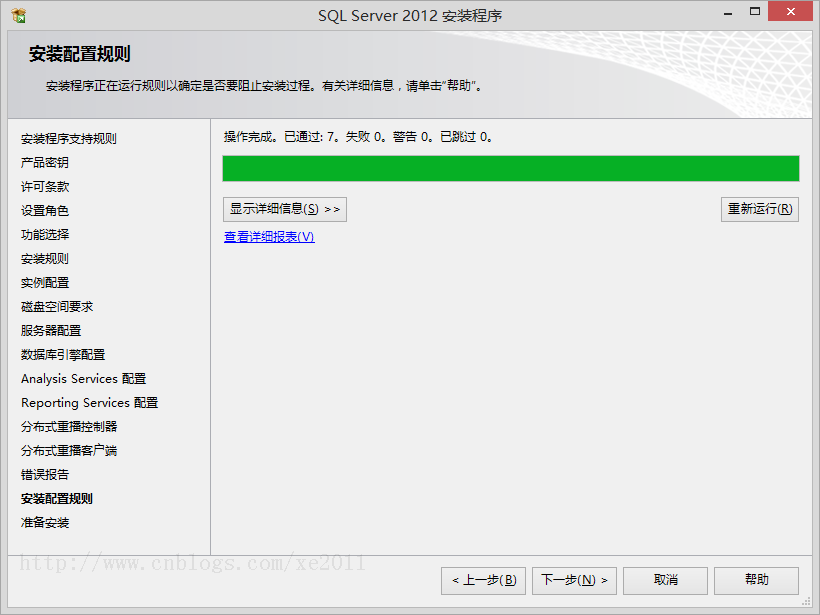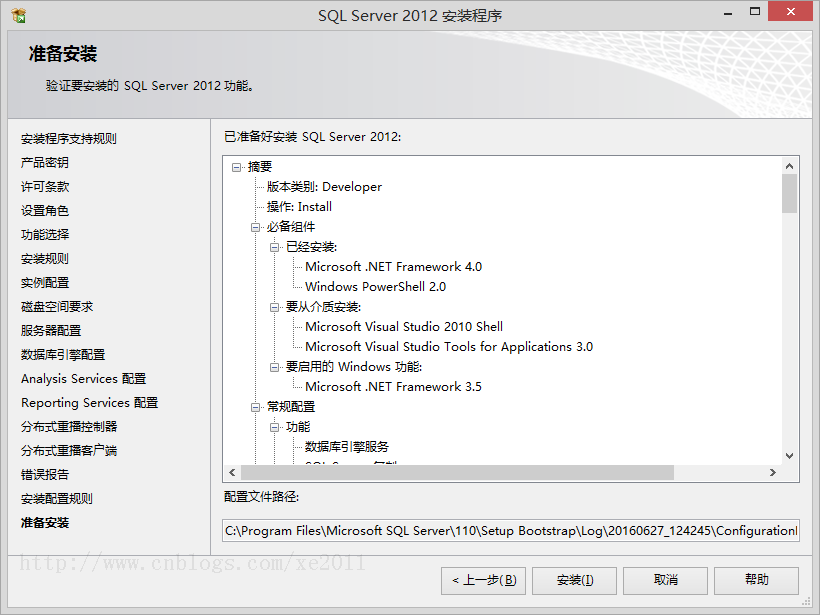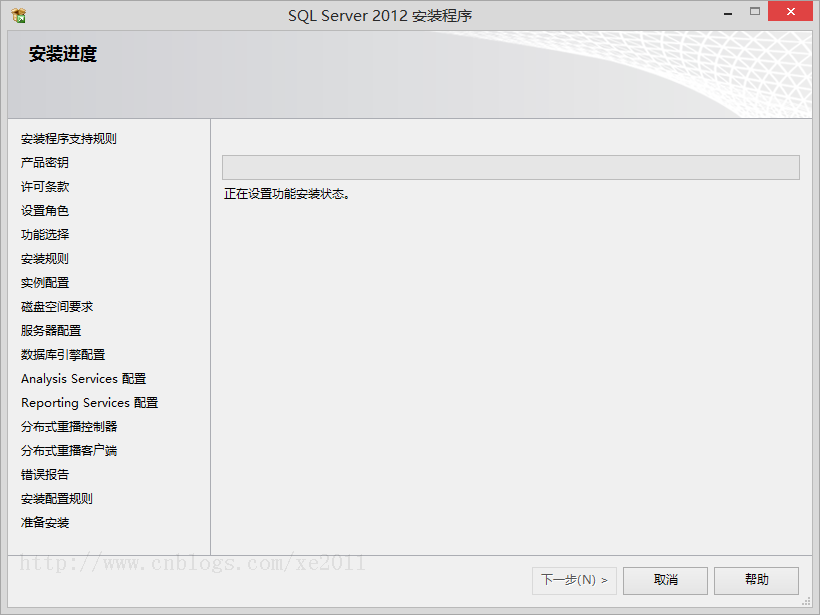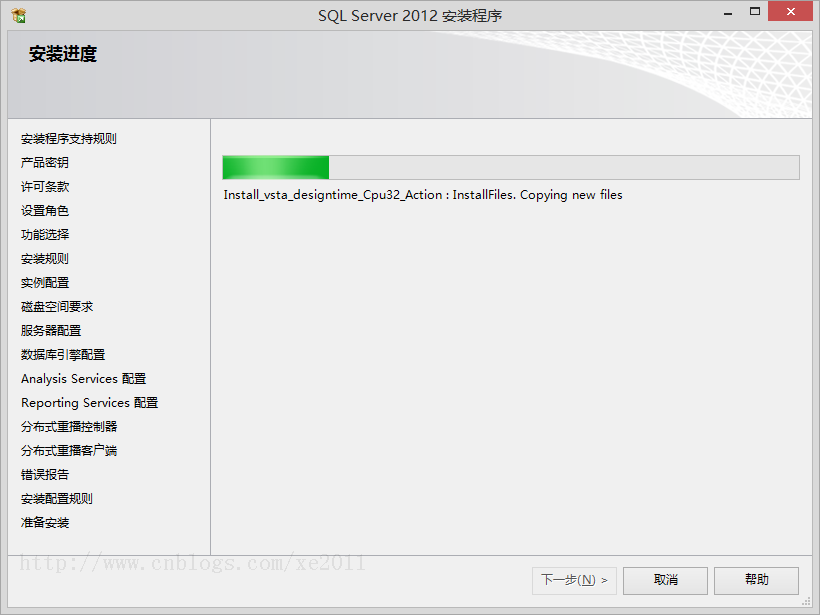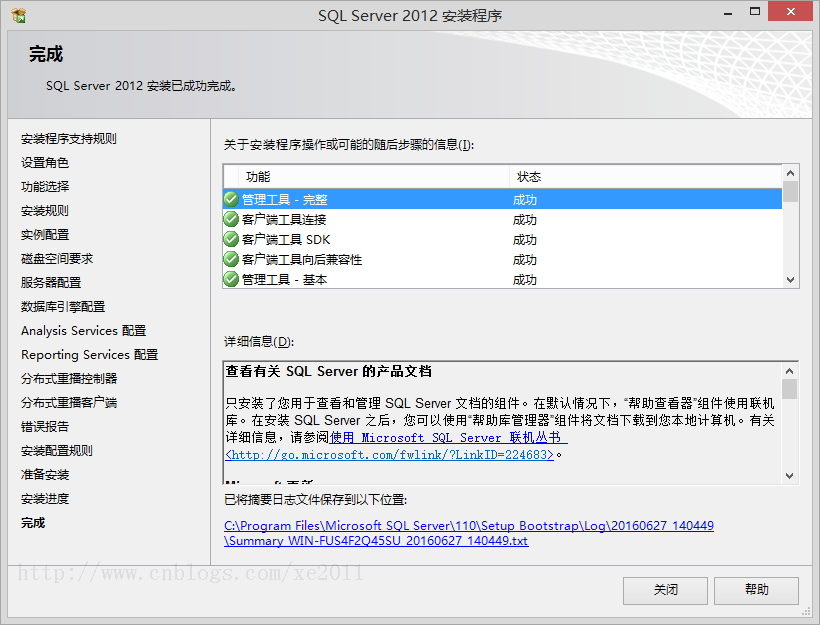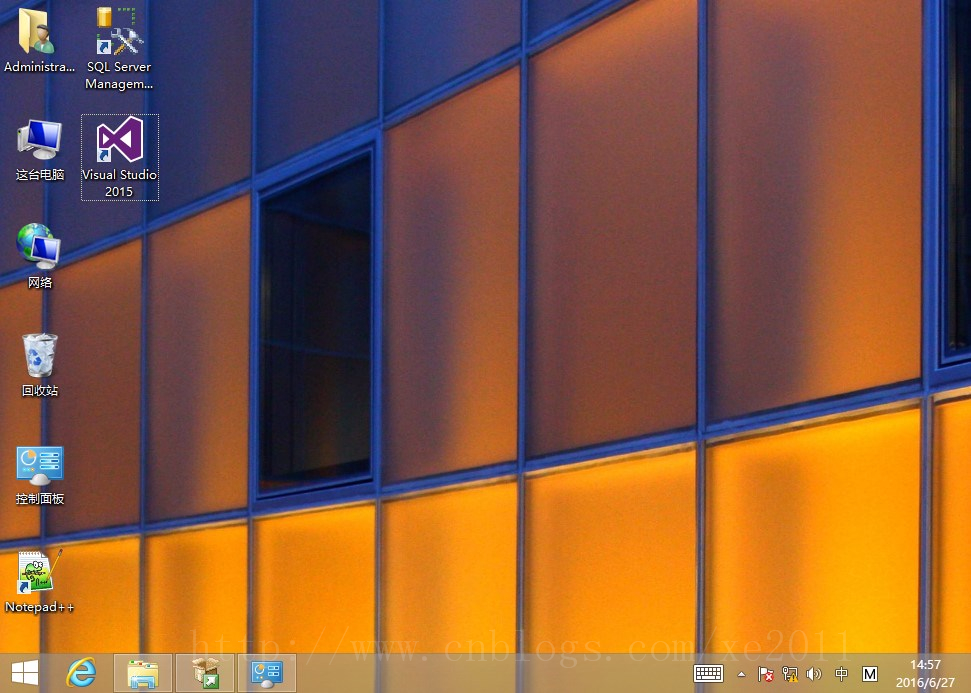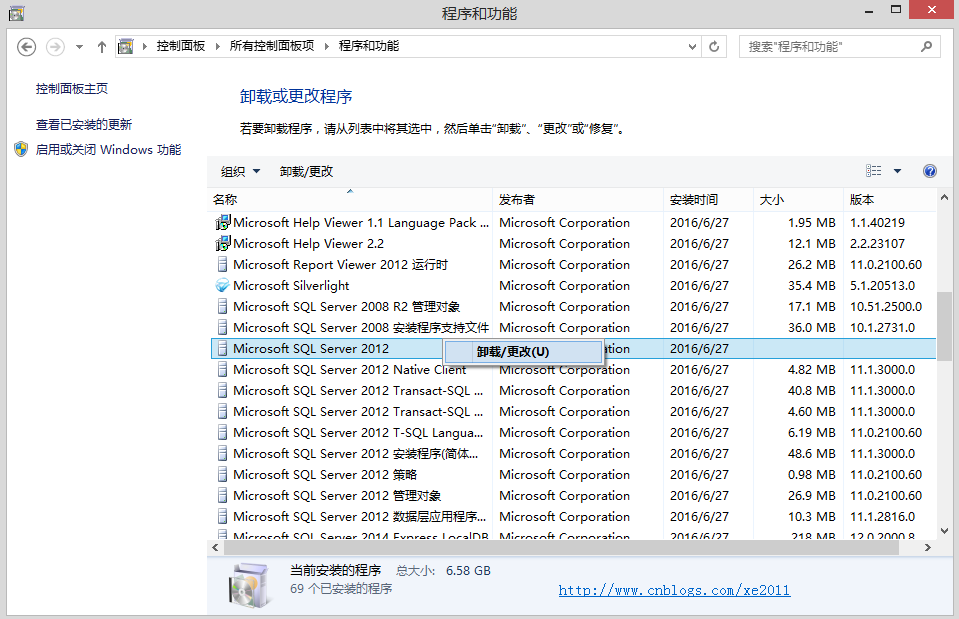- 运行Setup.exe
- 安装程序支持规则
- 产品密钥
- 许可条款
- 产品更新
- 安装安装程序文件
- 安装程序支持规则
- 设置角色
- 功能选择
- 安装规则
- 实例配置
- 磁盘空间要求
- 服务器配置
- 数据库引擎配置
- Analysis Services
- Reporting Services配置
- 分布式重播控制器
- 分布式重播客户端
- 错误报告
- 安装配置规则
- 准备安装
- 安装进度
- 安装完成
- 启动
- 卸载/更改
介绍
我是在Win8.1 32位的新系统上安装的,如果你的系统也是Win8.1跟着下面的步骤做就能安装成功。
如果安装过程中出现了错误提示,请先解决掉错误再继续安装。返回顶部
Win8.1 32位的新系统上安装默认没有安装 .net framework 3.5 ,如果系统没装.NET3.5 请先安装。
安装.NET3.5下载地址 http://pan.baidu.com/s/1kVLG84n
如果没安装.net 3.5在安装的过程中会出现以下错误,直接导致最终安装失败。如果不确定电脑上是否已安装了.net 3.5,请就安装一遍。
如果想一遍就安装成功的请先安装.net 3.5。返回顶部
安装SQL2012的时候请先关闭Windows防火墙
否则在安装程序支持规则中会出现了一个警告。

运行Setup.exe
用压缩软件win-rar 解压 SQLServer2012SP1-FullSlipstream-x86-CHS.ISO
双击setup.exe 运行安装向导(背景是绿色图标那个)
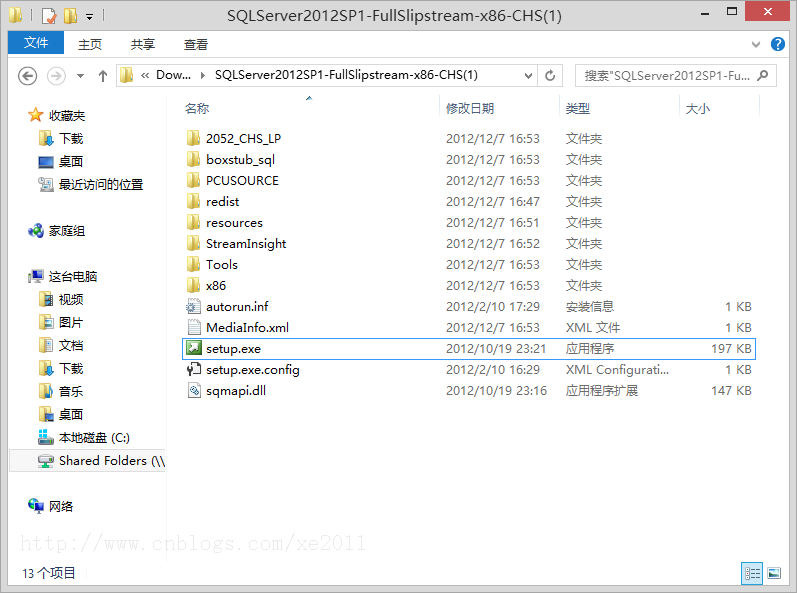
运行后程序会一闪而过,然后弹出如果窗口
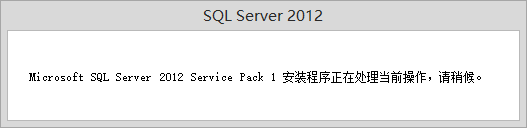
等待几十秒后出现主界面
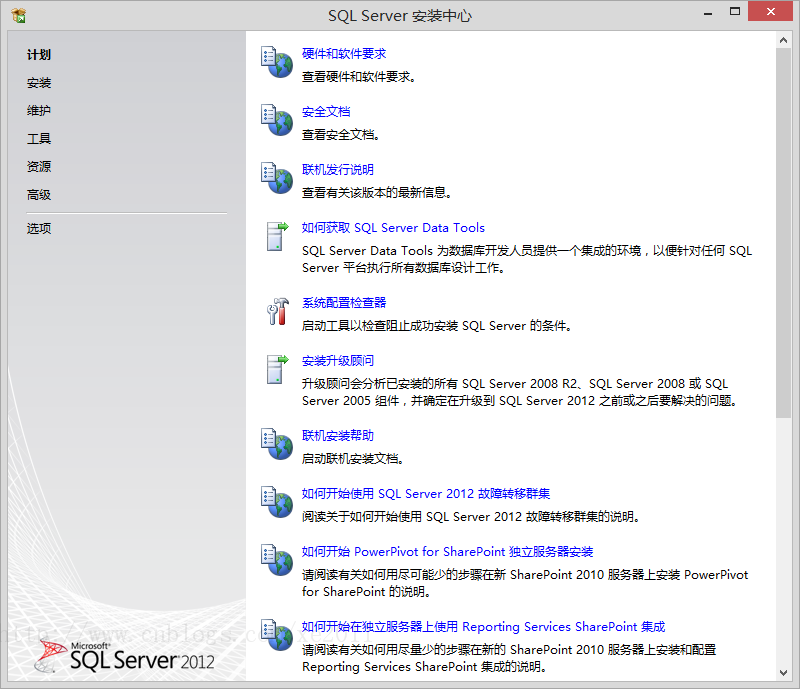
单击左侧列表中的安装
单击右侧全新Sql server独立安装或向现有安装添加功能
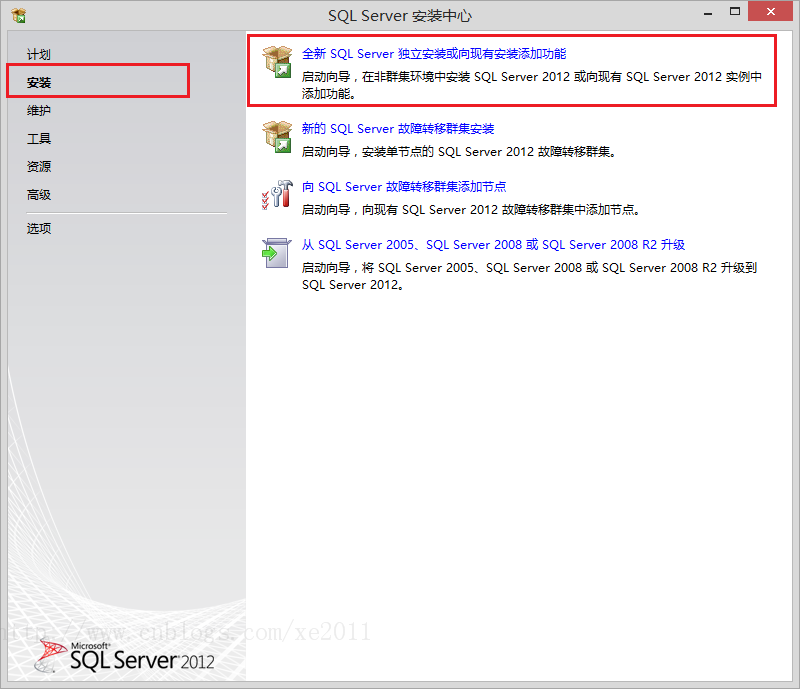
弹出了个加载界面,等待...
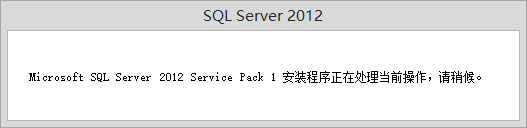
安装程序支持规则
加载完成后弹出如下界面
可以单击 ![]() 查看相关信息
查看相关信息
|
提示:操作完成已通过8。失败0。警告0。已跳过0。 |
这一步没有错误是非常重要的,如果出现了错误请按照提示一一解决掉再安装。
单击确定。
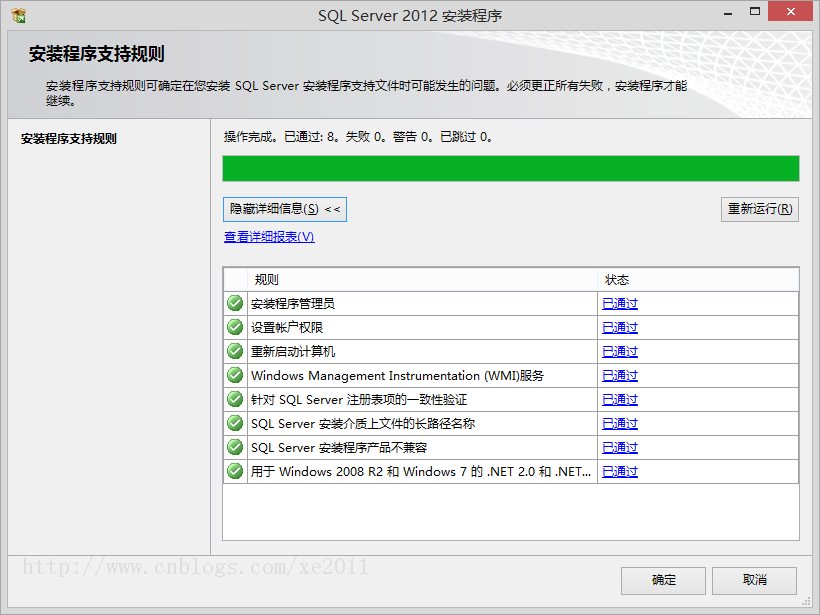
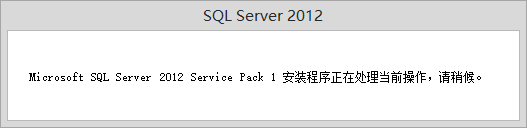
产品密钥
指定可用版本:没有注册码的可以免费试用180天
输入产品密钥:如果有注册码的请输入注册码
单击下一步
许可条款
选上我接受许可条款(A)
单击下一步(N)>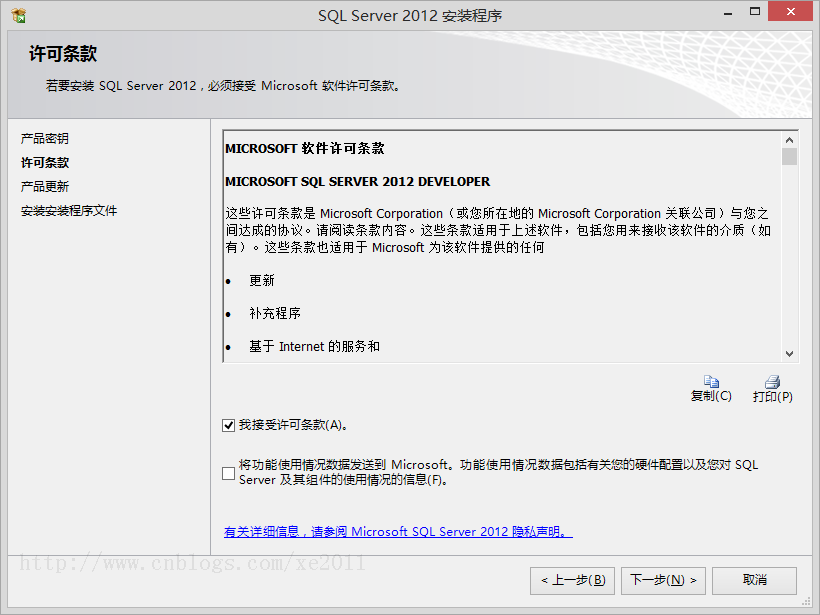
|
提示了:SQL Server安装程序无法通过 Windows Update服务搜索更新。 |
可以点再次检查按钮然后出现下面界面,勾上包括SQL Server产品更新,单击下一步就把更新也安装上。
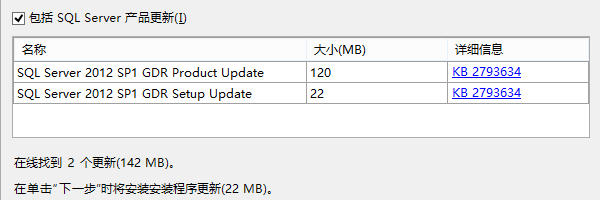
不选点击下一步(N)> 忽略更新。
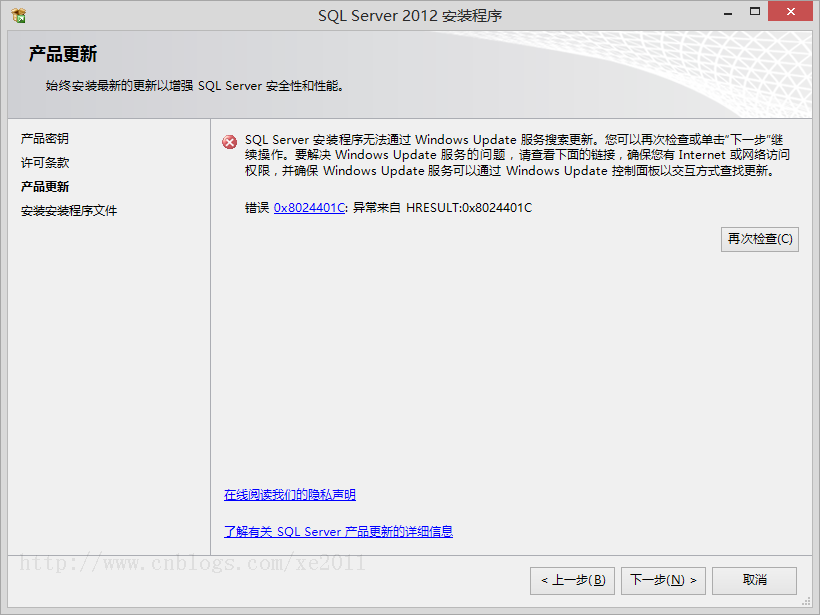
安装安装程序文件
正在系统上安装SQL Server安装程序文件。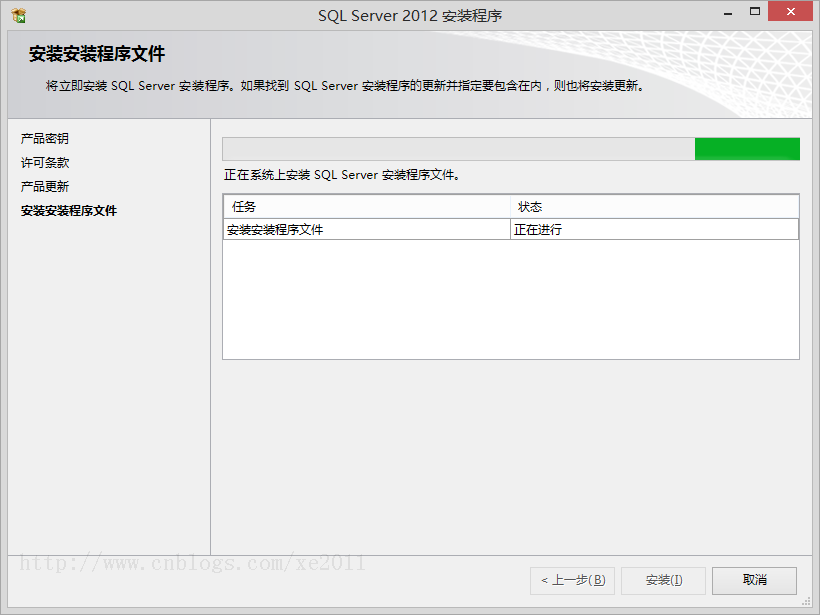
安装程序支持规则
单击下一步(N)>
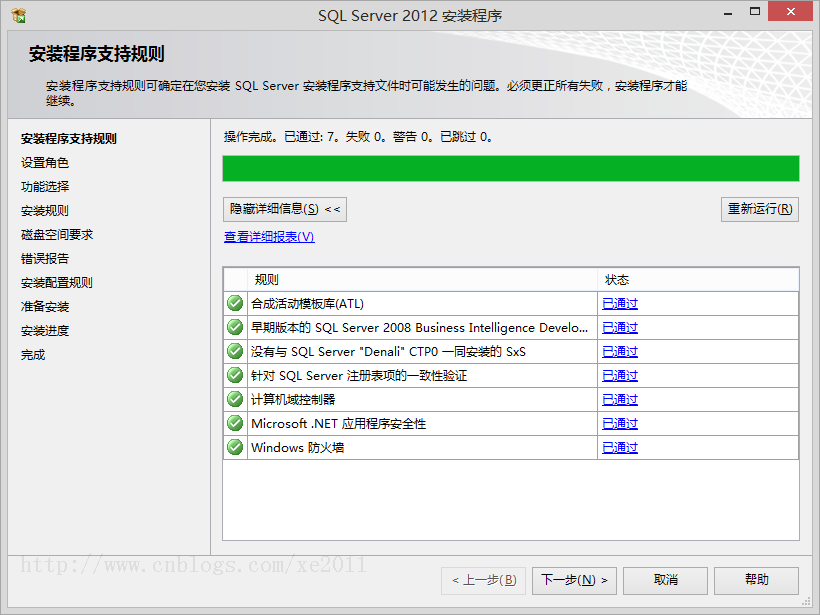
设置角色
默认操作:SQL Server功能安装(S)
单击下一步(N)> 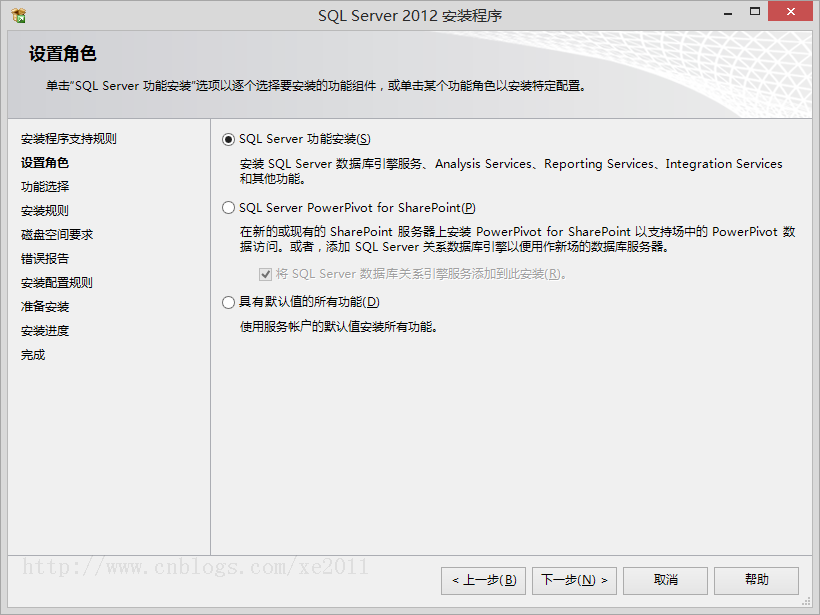
功能选择
单击全选(A) 按钮选择所有功能
实例配置
实例ID(I)和实例根目录(R)全部,使用默认设置不修改
单击下一步(N)>
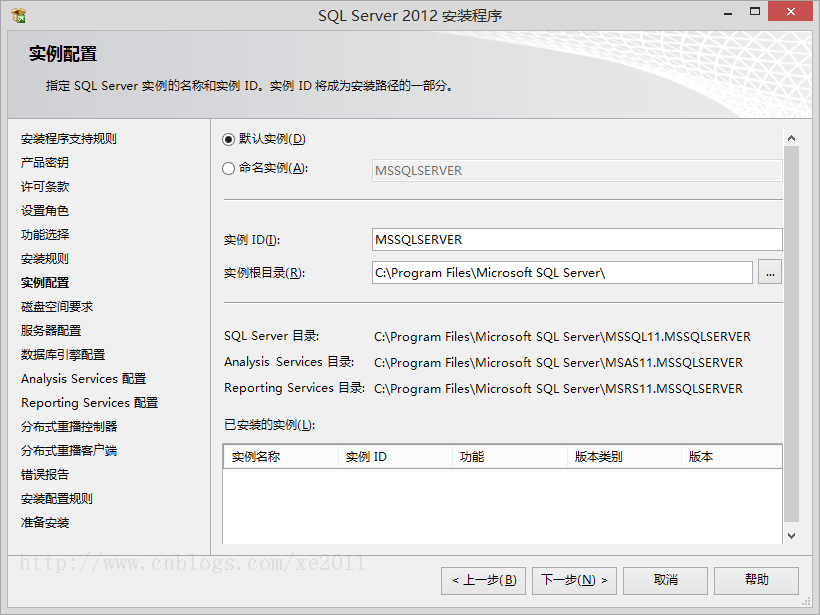
磁盘空间要求
启动
程序安装完成了但桌面没有创建快捷方式
桌面 创建快捷方式
按Windows键切换到桌面,
单击右上角的搜索按钮输入sql
选中SQL Server Management Studio 固定到“开始”屏幕上。
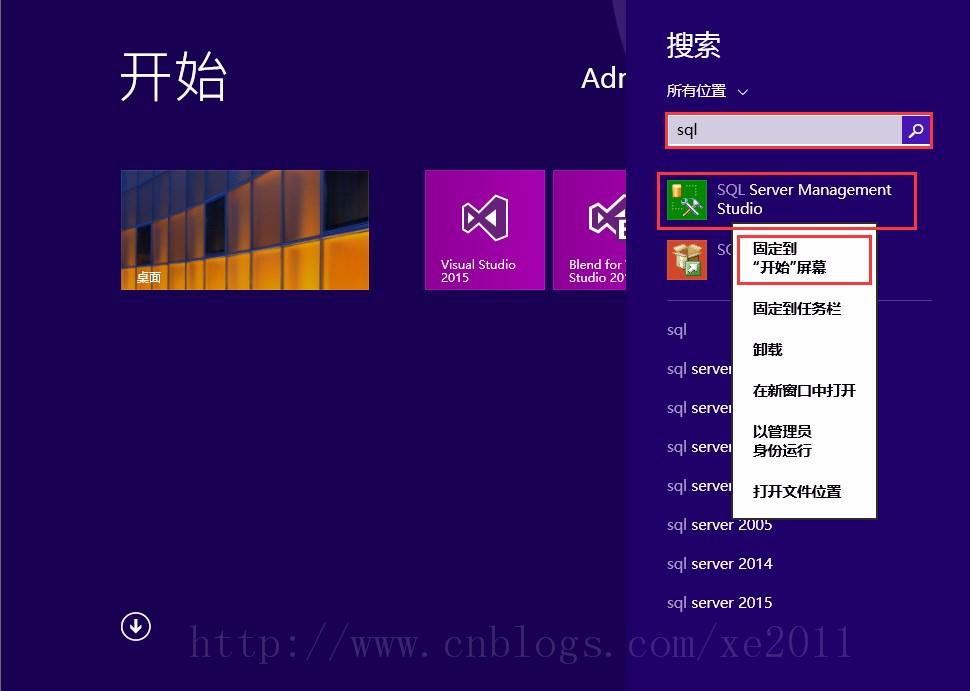
创建一个快捷方式到桌面上
同上操作,
右键,选打开文件夹位置
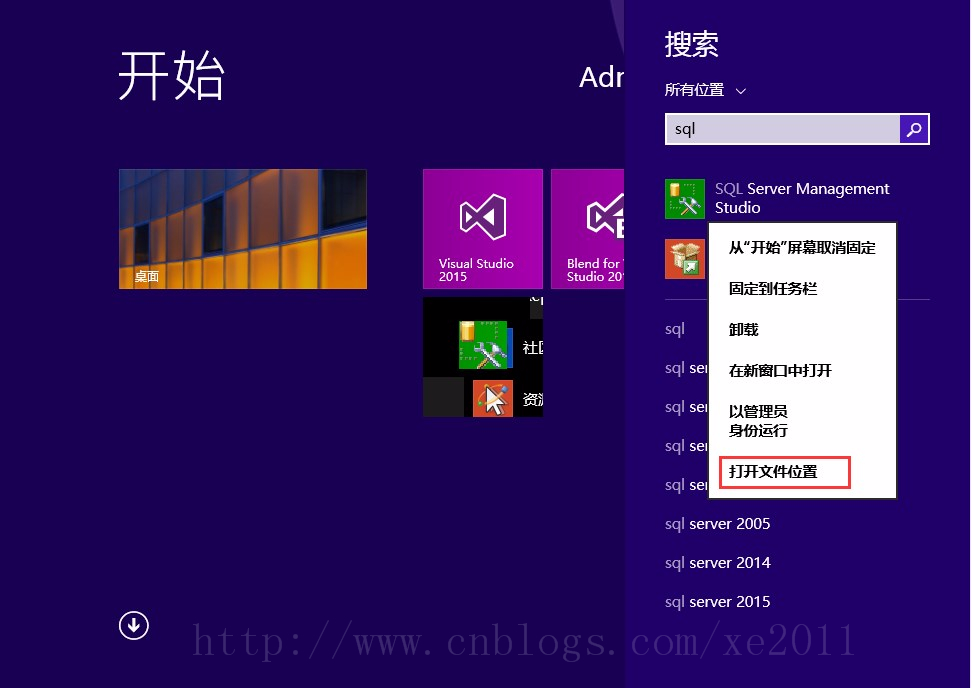
文件已经定位到了SQL Server Managerment Studio
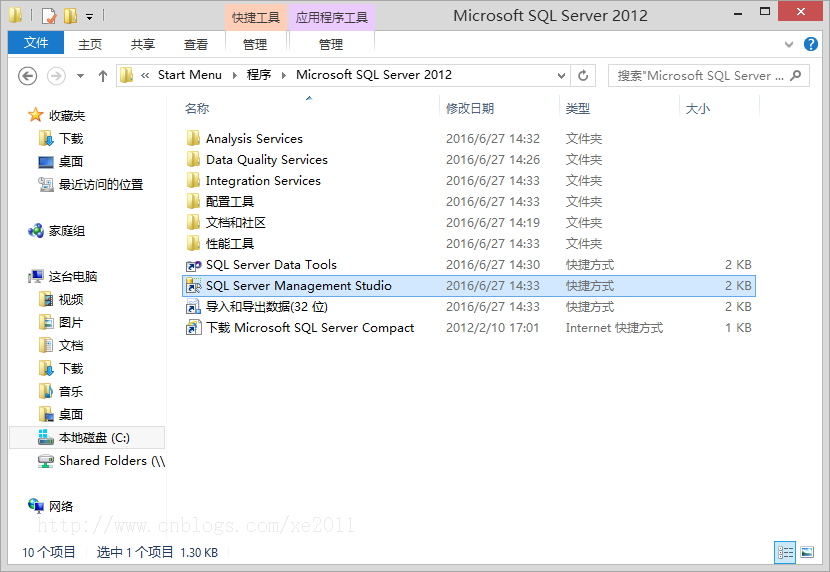
右键选中它,发送到桌面快捷方式
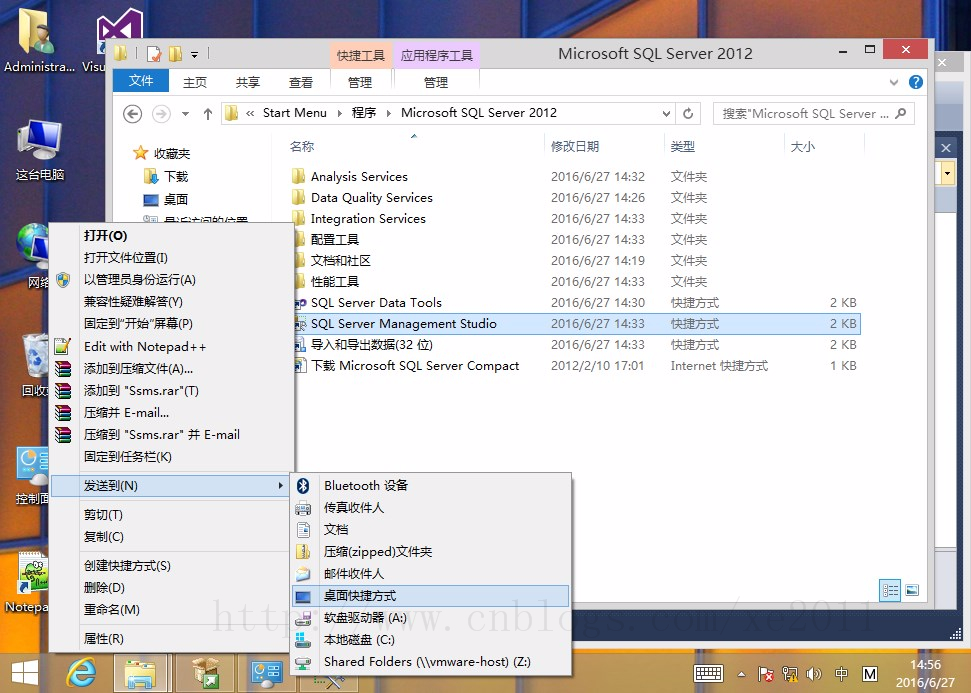
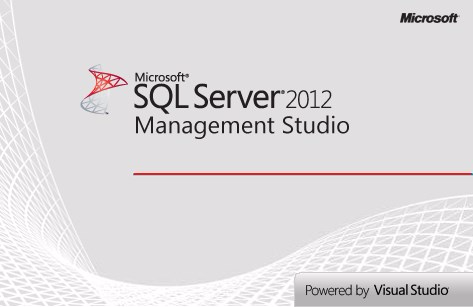
安装完成后,第一次启动时,出现的界面
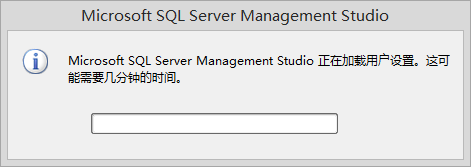
单击连接进行登录
默认操作
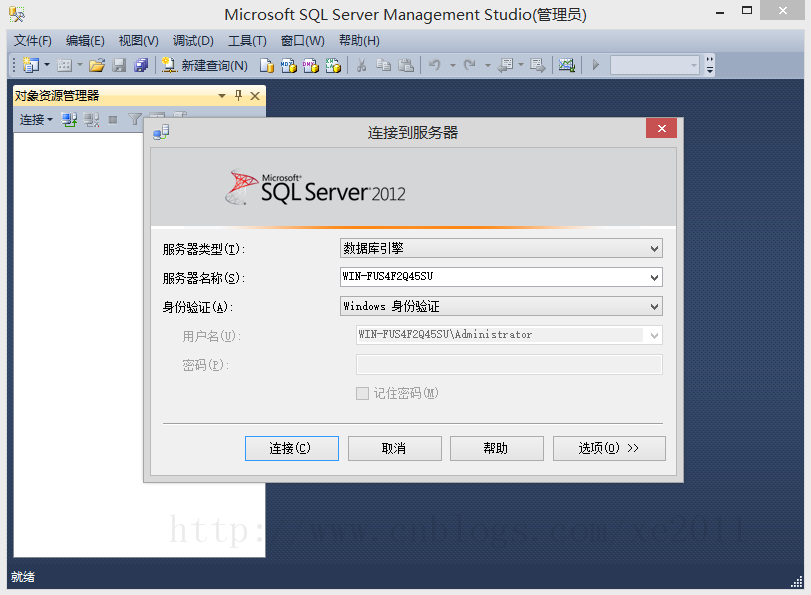
登录成功